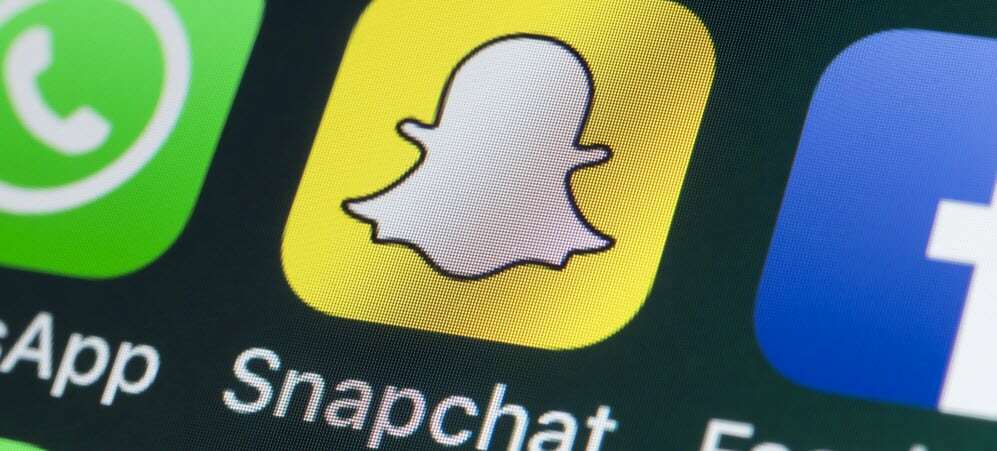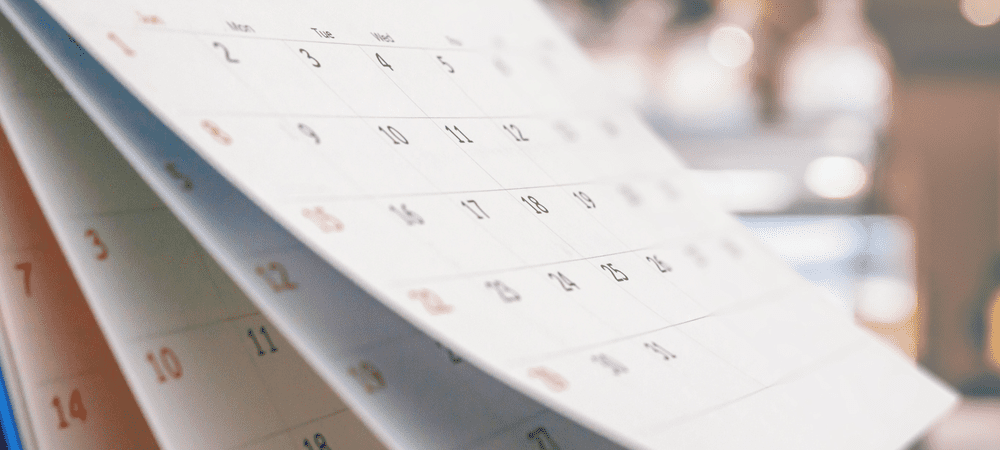Google डॉक्स में गुमनाम कैसे बनें
गूगल गूगल दस्तावेज नायक / / May 15, 2022

अंतिम बार अद्यतन किया गया

यदि आप किसी Google डॉक्स दस्तावेज़ को संपादित कर रहे हैं, तो आप अन्य संपादकों और दर्शकों के लिए दृश्यमान होंगे। अगर आप Google डॉक्स में गुमनाम रहना चाहते हैं, तो इस गाइड का पालन करें।
यदि आप Google डॉक्स दस्तावेज़ में सहयोगी रूप से काम कर रहे हैं, तो आप देखेंगे कि आपकी प्रोफ़ाइल छवि शीर्ष-दाएं कोने में दिखाई देगी। यह अन्य उपयोगकर्ताओं को यह जानने की अनुमति देता है कि आपके काम करते समय कौन देख रहा है।
यह कार्यक्षमता पसंद नहीं है? Google डॉक्स दस्तावेज़ को चुपके से संपादित करने और गुमनाम होने के कुछ तरीके हैं। हालाँकि, आपको यह सुनिश्चित करने की आवश्यकता होगी कि दस्तावेज़ को इसकी अनुमति देने के लिए सेट किया गया है।
यदि आप जानना चाहते हैं कि Google डॉक्स में गुमनाम कैसे रहें, तो नीचे दिए गए हमारे चरणों का पालन करें।
Google डॉक्स में बेनामी कैसे जाएं
यदि आप Google डॉक्स दस्तावेज़ संपादित कर रहे हैं, तो आपको सामान्य रूप से अपने Google खाते में साइन इन करना होगा। इस नियम का अपवाद यह है कि यदि दस्तावेज़ को किसी भी उपयोगकर्ता को इसे देखने और संपादित करने की अनुमति देने के लिए कॉन्फ़िगर किया गया है।
दस्तावेज़ संपादित करते समय उपयोगकर्ता जो जानकारी देख सकते हैं (जैसे आपका नाम और आपकी प्रोफ़ाइल तस्वीर) वह आपके Google खाते से जुड़ी होती है। यदि आप संपादन करते समय साइन इन नहीं हैं, तो आप प्रकट नहीं होंगे।
अगर तुम दस्तावेज़ साझाकरण सेटिंग कॉन्फ़िगर करें सही ढंग से, इसका अर्थ यह होगा कि उपयोगकर्ता किसी Google डॉक्स दस्तावेज़ को गुमनाम रूप से संपादित कर सकता है। आइए बताते हैं कि यह कैसे करना है, चरण दर चरण।
1. अपनी Google डॉक्स साझा सेटिंग कॉन्फ़िगर करें
Google डॉक्स में गुमनाम होने का पहला कदम है अपनी शेयर सेटिंग कॉन्फ़िगर करें. डिफ़ॉल्ट रूप से, Google डॉक्स किसी दस्तावेज़ तक पहुंच को केवल निर्माता के लिए प्रतिबंधित करता है। यदि आप दूसरों को दस्तावेज़ देखने या संपादित करने की अनुमति देना चाहते हैं, तो आपको इसे बदलना होगा।
अपनी शेयर सेटिंग कॉन्फ़िगर करने के लिए, अपना Google डॉक्स दस्तावेज़ खोलें. अगला, दबाएं साझा करना शीर्ष-दाईं ओर बटन।
में लोगों और समूहों के साथ साझा करें विंडो, दबाएं लिंक वाले किसी भी व्यक्ति को बदलें तल पर विकल्प।
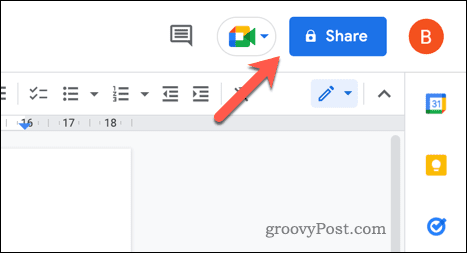
इस बिंदु पर, जब आप अपने परिवर्तनों को सहेजेंगे तो अनाम उपयोगकर्ता आपके दस्तावेज़ को देख सकेंगे। उपयोगकर्ताओं को दस्तावेज़ को गुमनाम रूप से संपादित करने की अनुमति देने के लिए, बदलें दर्शक को संपादक ड्रॉप-डाउन मेनू में।
प्रेस प्रतिरूप जोड़ना साझाकरण लिंक को अपने क्लिपबोर्ड पर कॉपी करने के लिए। जब आप तैयार हों, तो दबाएं पूर्ण परिवर्तनों को सहेजने के लिए।
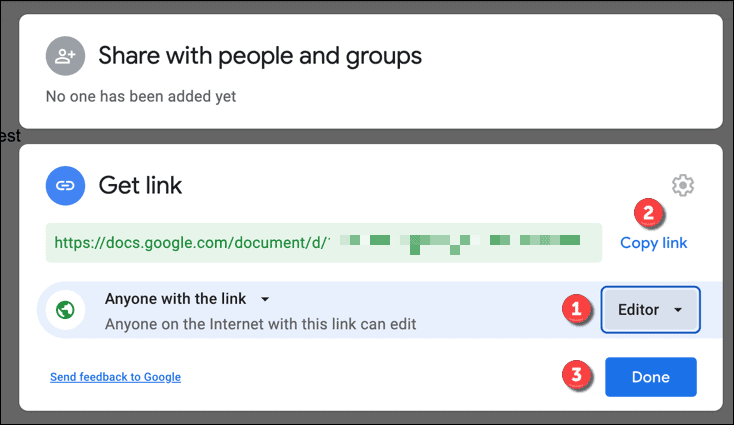
2. एक गुप्त ब्राउज़र विंडो खोलें
अनाम संपादन की अनुमति देने के लिए आपके Google डॉक्स दस्तावेज़ सेट अप के साथ, आपके पास दो विकल्प हैं। आप या तो अपने Google खाते से साइन आउट कर सकते हैं और दस्तावेज़ को फिर से एक्सेस कर सकते हैं, या आप कर सकते हैं एक निजी ब्राउज़िंग विंडो खोलें (या गुप्त विंडो)।
हम दूसरे विकल्प की अनुशंसा करेंगे क्योंकि यह आपके मौजूदा ब्राउज़र सेट-अप को प्रभावित नहीं करेगा। आप इन चरणों का पालन करके विभिन्न ब्राउज़रों में ऐसा कर सकते हैं:
- गूगल क्रोम: दबाओ तीन-बिंदु मेनू आइकन > गुप्त टैब खोलें.
- माइक्रोसॉफ्ट बढ़त: दबाओ तीन-बिंदु मेनू आइकन > नई निजी विंडो.
- फ़ायरफ़ॉक्स: दबाओ ऊपरी-दाएं मेनू आइकन > नई निजी विंडो.
यह निजी ब्राउज़र विंडो या टैब आपके मानक ब्राउज़िंग अनुभव से अलग होगा। आपको साइन इन नहीं किया जाएगा, इसलिए आपको अपने दस्तावेज़ को गुमनाम रूप से एक्सेस करने में सक्षम होना चाहिए।
3. गुमनाम रूप से संपादन शुरू करें
इस बिंदु पर, आपको गुमनाम रूप से Google डॉक्स का संपादन शुरू करने के लिए तैयार रहना चाहिए। आपके द्वारा खोली गई निजी ब्राउज़िंग विंडो या टैब में, Google डॉक्स साझाकरण लिंक को पता बार में पेस्ट करें।
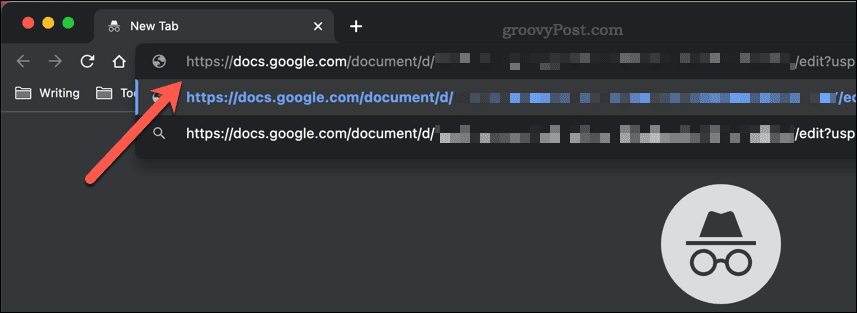
अगर अनुमतियां सही हैं, तो आपका Google डॉक्स दस्तावेज़ खुल जाएगा, लेकिन आप साइन इन नहीं होंगे। आपने साझाकरण सेटिंग को कैसे कॉन्फ़िगर किया है, इसके आधार पर आप दस्तावेज़ को संपादित (या देख सकते हैं) कर सकते हैं। आपकी अपनी प्रोफ़ाइल जानकारी के बजाय, आपको शीर्ष-दाईं ओर एक अनाम वर्ण के रूप में सूचीबद्ध किया जाएगा (उदा. गुमनाम जानवर).
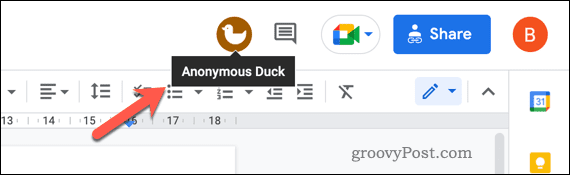
आपके द्वारा किया गया कोई भी परिवर्तन गुमनाम रहेगा।
Google डॉक्स में अनाम उपयोगकर्ताओं को कैसे रोकें
अनाम संपादन की अनुमति देने के लिए अपने Google डॉक्स दस्तावेज़ को कॉन्फ़िगर करके, आप परिवर्तन करते समय अपनी पहचान छुपा सकते हैं। हालाँकि, यदि आप दस्तावेज़ निर्माता हैं, तो हो सकता है कि आप इसकी अनुमति नहीं देना चाहें।
इसे रोकने के लिए, उन उपयोगकर्ताओं को प्रतिबंधित करने के लिए अपनी शेयर सेटिंग बदलें जो किसी दस्तावेज़ को संपादित कर सकते हैं। आप इसे केवल-पठन मोड पर सेट करने का निर्णय ले सकते हैं, जिससे अनाम उपयोगकर्ता दस्तावेज़ को देख सकते हैं (लेकिन संपादित नहीं कर सकते)।
आप केवल-आमंत्रित मोड पर भी स्विच कर सकते हैं। यह उन उपयोगकर्ताओं के लिए दस्तावेज़ तक पहुंच को प्रतिबंधित करता है जिन्हें आप उनके जीमेल खाते के विवरण का उपयोग करके आमंत्रित करते हैं। इस तरह से आमंत्रित उपयोगकर्ता साइन इन होने पर ही दस्तावेज़ को देख या संपादित कर सकते हैं और ऐसा करने में गुमनाम नहीं हो सकते।
Google डॉक्स में दस्तावेज़ संपादित करना
यदि आप ऊपर दिए गए चरणों का सही ढंग से पालन करते हैं, तो आपको Google डॉक्स में गुमनाम रहने में सक्षम होना चाहिए। यदि आप वापस स्विच करना चाहते हैं, तो गुप्त विंडो बंद करें या अपने Google खाते में वापस साइन इन करें।
किसी दस्तावेज़ को दूसरों को देखे बिना उसे संपादित करने का दूसरा तरीका है: Google डॉक्स का ऑफ़लाइन उपयोग करें. हालाँकि, यदि आप किसी दस्तावेज़ पर दूसरों के साथ काम कर रहे हैं, तो आपके द्वारा ऑफ़लाइन किए जा रहे परिवर्तनों और उनके द्वारा किए गए परिवर्तनों के बीच एक बेमेल हो जाएगा।
Google डॉक्स के प्रशंसक नहीं हैं? तुम हमेशा इसे वर्ड फॉर्मेट में एक्सपोर्ट करें और कार्यालय का उपयोग करें इसके बजाय अपने पीसी या मैक पर।
अपनी विंडोज 11 उत्पाद कुंजी कैसे खोजें
यदि आपको अपनी विंडोज 11 उत्पाद कुंजी को स्थानांतरित करने की आवश्यकता है या ओएस की एक साफ स्थापना करने के लिए बस इसकी आवश्यकता है,...
Google क्रोम कैश, कुकीज़ और ब्राउज़िंग इतिहास को कैसे साफ़ करें
Chrome आपके ब्राउज़र के प्रदर्शन को ऑनलाइन अनुकूलित करने के लिए आपके ब्राउज़िंग इतिहास, कैशे और कुकीज़ को संग्रहीत करने का एक उत्कृष्ट कार्य करता है। उसका तरीका है...
इन-स्टोर मूल्य मिलान: स्टोर में खरीदारी करते समय ऑनलाइन मूल्य कैसे प्राप्त करें
इन-स्टोर खरीदने का मतलब यह नहीं है कि आपको अधिक कीमत चुकानी होगी। मूल्य-मिलान गारंटी के लिए धन्यवाद, आप खरीदारी करते समय ऑनलाइन छूट प्राप्त कर सकते हैं ...
डिजिटल गिफ्ट कार्ड के साथ डिज़्नी प्लस सब्सक्रिप्शन कैसे उपहार में दें
यदि आप डिज़्नी प्लस का आनंद ले रहे हैं और इसे दूसरों के साथ साझा करना चाहते हैं, तो यहां डिज़्नी+ गिफ्ट सब्सक्रिप्शन खरीदने का तरीका बताया गया है...